Через программу Notepad++ открываем FTP доступ к серверу хостинга…
Здравствуйте, читатель блога WebMacter.ru! Сегодня установим редактор Notepad++ для редактирования файлов сайта непосредственно на сервере через FTP доступ. Редактор удобен для внесения изменений в коде сайта. У него много преимуществ подсветка, нумерация строк и много других полезных вещей для работы с кодом.
Устанавливаем бесплатную программу, скачав с официального сайта нажав на кнопку тут: Downloads Notepad ++
Затем открываем программу и настраиваем FTP доступ к серверу с помощью плагина NppFTP…
Получив доступ к серверу сайта через Нотепад++ мы сможем работать только с файлами, это удобно и быстро. Но чтобы скачивать, загружать, удалять, изменять папки и делать другие манипуляции на сервере лучше использовать программу FileZilla в связки с Notepad++.
Настройка плагина NppFTP
Чтобы установить плагин переходим вверху в раздел 1. «плагины» 2. «управление плагинами».
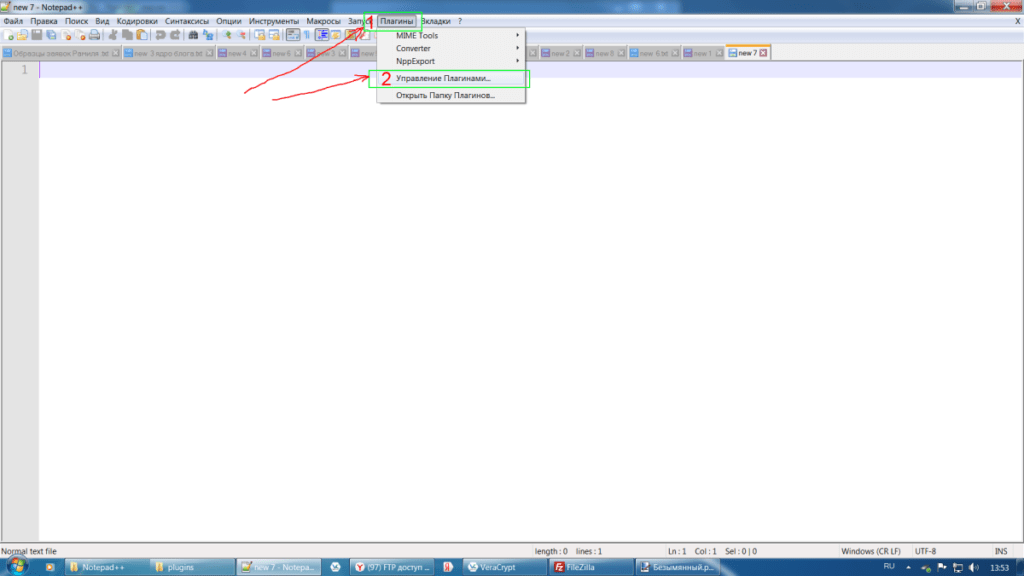
Затем «доступные». 3. Установив галочку выбираем «NppFTP». 4. Нажимаем «установить».
Как только плагин установится сразу же появится вверху с правого края жёлтая ссылка, нажимаем на него. Затем с правой стороны появится новая панель, в которой будут отображаться папки и файлы сайта.
5. Нажимаем на шестеренку. Затем 6. «Profile settings».
Далее нажимаем 7. «Add new» и пишем в появившейся окошке 8. любое название, например, ВебМастер и, нажмём 9. «ОК».
10. Затем идём на хостинг TimeWeb и в панели управления аккаунта копируем имя сервера, то есть хостинга: vh240.timeweb.ru или его IP адрес: 92.53.96.223. 11. Копируем логин в моем случае «albert63» и пароль от входа в админ панель хостинга, который вы получили при регистрации.
Все эти данные переносим логин «albert63» в окошко «Username», а пароль в «password», а также имя хоста vh240.timeweb.ru либо IP адрес: 92.53.96.223 в соответствующие окошки. Выставляем безопасное соединение SFTP и ставим галочку, чтобы пароль не сохранялся. Лучше перестраховаться и пароль при подключении, каждый раз вводит заново. Пишем 30 в Timeout, а Port 22 и нажимаем «Close» закрыть.
12. Нажимается на «Облако» 13. Название «ВебМастер», которое вы придумали при настройки.
14. Если попросит вводим пароль для входа на хост timeweb.
15. С права появляются папки и файлы сайта «WebMacter», которые закреплены к логину, а точнее сказать к аккаунту хоста «albert63».
16. Выделяем любой файл с которым будем работать, например, .htaccess и 17. Скачиваем.
В этой программе удобно делать откат стрелками «отмена» и «повтор», если что-то пошло не так и сайт пропал.
FTP доступ к серверу сайта в Notepad++, видео Александра Зайцева
Как редактировать файлы сайта по FTP c помощью Notepad++ и FileZilla видео
До скорых встреч на страницах блога WebMacter.ru! Если что-то не понятно пишите вопросы в комментарии.
А как ПЕРЕИМЕНОВАТЬ ВСЕ ФАЙЛЫ (НЕСКОЛЬКО ПО ПОИСКУ) ЧЕРЕЗ SFTP Notepad. ПомогиТЕ ПОЖАЛУЙСТА